Soru
Sorun: Windows'ta Groove Music Nasıl Kaldırılır?
Groove Music'i kaldıramıyorum. Bir pasta kadar kolay olacağını düşündüm, ancak uygulamayı Denetim Masası'nda bile bulamıyorum. Lütfen yardım et!
Çözülmüş Cevap
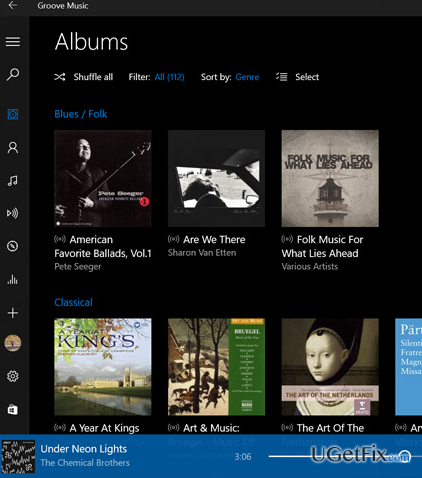
Sorunuzun cevabı basit: Yapamazsınız Groove Music'i kaldır Windows 10'da yerleşik bir varsayılan medya oynatıcı olması nedeniyle Denetim Masası aracılığıyla olağan bir şekilde. Daha önce Groove Music, Xbox Music olarak biliniyordu ve Windows 8 kullanıcıları birçok nedenden dolayı onu övdü. Daha sonra Microsoft, bir hizmet olan Groove'u kullanmaya başladı ve bu nedenle Groove'un Xbox ile karıştırılmasını önlemeye karar verdi ve Xbox Music'in adını Groove Music olarak değiştirdi. Şimdiye kadar, bu araç, milyonlarca albüm ve sanatçıya erişim sağlayan ve ayrıca OneDrive hesabında barındırılan MP3'leri dinlemeye izin veren en iyi medya oynatıcı olarak kabul edildi. Ücretsiz Groove Music sürümü mevcut olmasına rağmen, doğal olarak bu kadar geniş bir albüm/sanatçı/tarz/haber sunmuyor. Uygulama iOS, Android, Windows 10, Windows 10 Mobile ve Xbox One'da mevcuttur. Microsoft, Groove Music güncellemelerini düzenli olarak yayınlar ve Windows kullanıcıları arasında çekiciliğini korumak amacıyla uygulamayı büyük ölçüde geliştirir. Ne yazık ki, ancak birçok kişi hala bu medya oynatıcının neden bu kadar popüler olduğunu anlayamıyor ve klasik bir Windows Media Player veya üçüncü taraf medya oynatıcı kullanmayı tercih ediyor. Bu araca da alışamıyorsanız, nasıl kaldıracağınızı basit bir şekilde anlatacağız.
Windows 10'da Groove Music Nasıl Kaldırılır?
Bu dosyaları kaldırmak için lisanslı sürümünü satın almalısınız. yeniden görüntü yeniden görüntü yazılımı kaldırın.
Groove Music, Windows 10 işletim sisteminde varsayılan bir medya oynatıcıdır, bu nedenle Program Ekle/Kaldır aracılığıyla kaldırılamaz. Genellikle, onu sevmeyen insanlar onu klasik Windows Media Player ile değiştirir. Ne yazık ki, ancak üçüncü taraf bir araç kullanmayı tercih edenler hayal kırıklığına uğrayacak çünkü Groove Music varsayılan olarak otomatik olarak ayarlanacaktır. Bunu düzeltmenin tek yolu, Groove Music'i tamamen kaldırın. yardımıyla yapmayı deneyebilirsiniz. Mükemmel Kaldırıcı veya yükseltilmiş bir PowerShell kullanarak manuel olarak silin.
Ne yazık ki, ancak Perfect Uninstaller gibi yazılım kaldırma araçları Microsoft tarafından engellenemez. Bu durumda, onu kaldırmanın tek yolu aşağıdaki adımları gerçekleştirmektir:
- basmak Windows tuşu ve yazın Güç kalkanı.
- sağ tıklayın Windows PowerShell'i ve seçin Yönetici olarak çalıştır.
- Bir UAC açılırsa, tamam Devam etmek için.
- Kopyala ve yapıştır Get-AppxPackage –AllUsers Powershell penceresinde komutu ve tuşuna basın Girmek.
- Bulmak Zune Müzik ve kopyala PaketTamAdı sol tarafta yanında verilen değer. Bu amaçla, kullanın Ctrl + C kısayol tuşları.
- Bittiğinde, yazın kaldır-AppxPackage PackageFullName PowerShell penceresinde komut ve Girmek.NOT: PackageFullName yerine daha önce kopyaladığınız değeri yapıştırın.
Bu kadar! Groove Music'i PC'nizden başarıyla kaldırdınız, böylece artık onu tercih ettiğiniz bir medya oynatıcıyla değiştirebilirsiniz.
Tek tıkla programlardan kurtulun
ugetfix.com uzmanları tarafından size sunulan adım adım kılavuz yardımı ile bu programı kaldırabilirsiniz. Zamandan tasarruf etmek için, bu görevi otomatik olarak gerçekleştirmenize yardımcı olacak araçları da seçtik. Aceleniz varsa veya programı kendi başınıza kaldıracak kadar deneyimli olmadığınızı düşünüyorsanız, aşağıdaki çözümleri kullanmaktan çekinmeyin:
Teklif
şimdi yap!
İndirmekkaldırma yazılımıMutluluk
Garanti
şimdi yap!
İndirmekkaldırma yazılımıMutluluk
Garanti
Programı Reimage kullanarak kaldıramadıysanız, destek ekibimize sorunlarınızı bildirin. Mümkün olduğunca fazla ayrıntı sağladığınızdan emin olun. Lütfen sorununuz hakkında bilmemiz gerektiğini düşündüğünüz tüm detayları bize bildirin.
Bu patentli onarım işlemi, kullanıcının bilgisayarındaki herhangi bir hasarlı veya eksik dosyayı değiştirebilen 25 milyon bileşenden oluşan bir veritabanı kullanır.
Hasarlı sistemi onarmak için lisanslı sürümünü satın almalısınız. yeniden görüntü kötü amaçlı yazılım temizleme aracı.

Bir VPN söz konusu olduğunda çok önemlidir kullanıcı gizliliği. Çerezler gibi çevrimiçi izleyiciler yalnızca sosyal medya platformları ve diğer web siteleri tarafından değil, aynı zamanda İnternet Servis Sağlayıcınız ve devlet tarafından da kullanılabilir. Web tarayıcınız üzerinden en güvenli ayarları uygulasanız bile internete bağlı uygulamalar üzerinden takip edilebilirsiniz. Ayrıca, Tor gibi gizlilik odaklı tarayıcılar, azalan bağlantı hızları nedeniyle optimal bir seçim değildir. Nihai gizliliğiniz için en iyi çözüm Özel İnternet Erişimi – çevrimiçi ortamda anonim ve güvende olun.
Veri kurtarma yazılımı, size yardımcı olabilecek seçeneklerden biridir. dosyalarınızı kurtarın. Bir dosyayı sildiğinizde, ortadan kaybolmaz - üzerine yeni bir veri yazılmadığı sürece sisteminizde kalır. Veri Kurtarma Uzmanı Sabit sürücünüzde silinen dosyaların çalışan kopyalarını arayan kurtarma yazılımıdır. Aracı kullanarak değerli belgelerin, okul ödevlerinin, kişisel resimlerin ve diğer önemli dosyaların kaybolmasını önleyebilirsiniz.